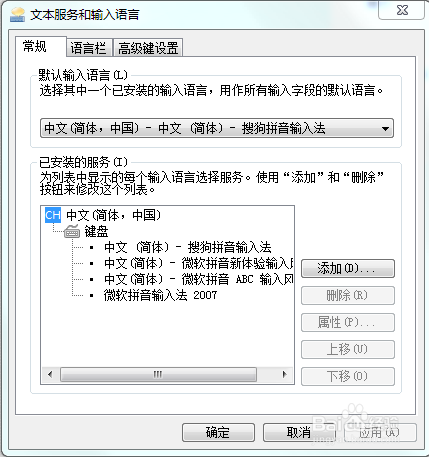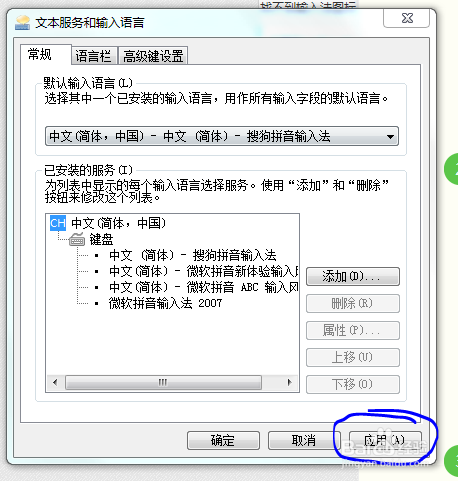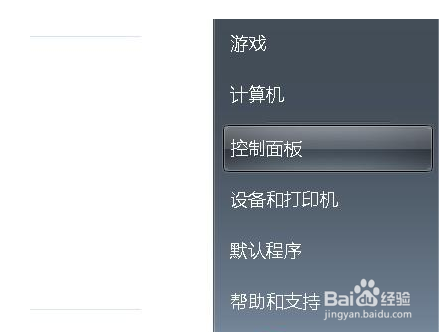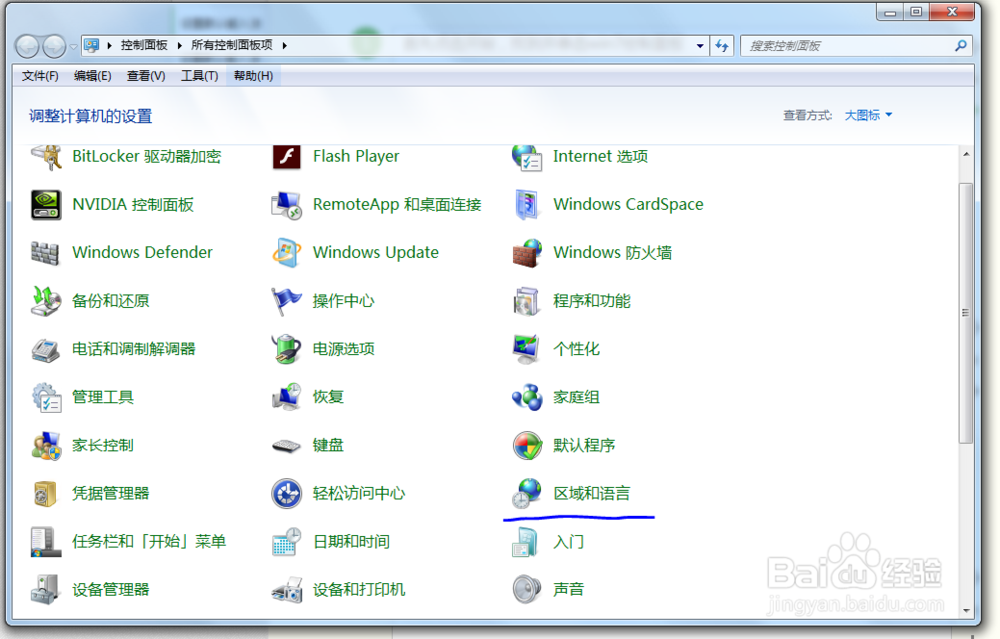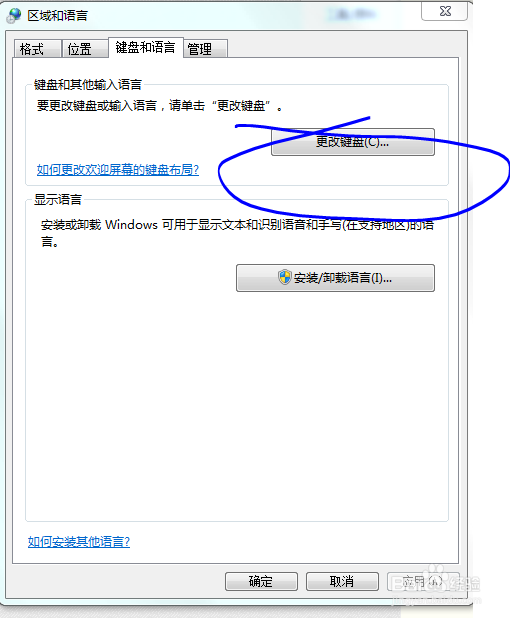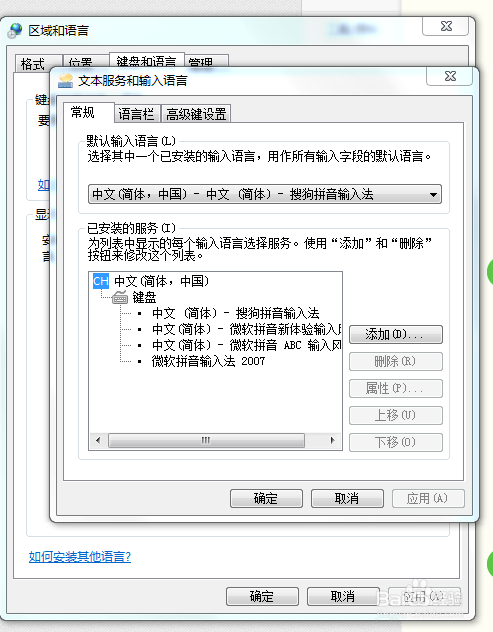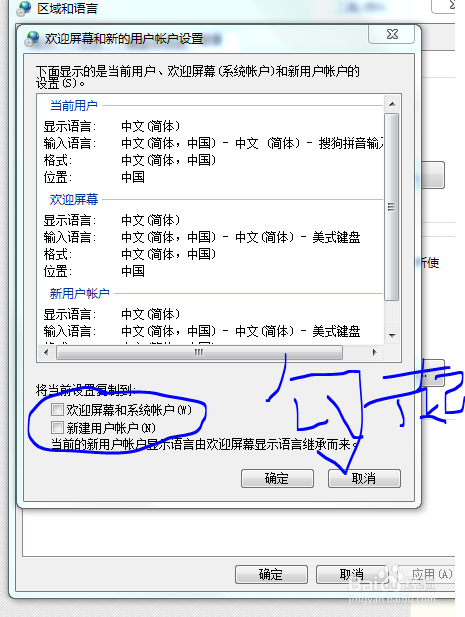输入法图标不见了如何设置默认输入法
刚学电脑的电脑小白,有时打字找不到输入法图标或找不到要用的输入法怎么办呢?
工具/原料
电脑
输入法软件
找不到输入法图标解决办法
1、原因:找不到输入法图标可能原因是没有设置在任务栏显示语言栏。
2、右击“任务栏”,鼠标移至“工具栏”,在工具栏扩展中找到“语言栏”并勾起,就可以显示输入法图标了。
设置默认输入法(1)
1、右击输入法图标也就是语言栏,选择“设置”。
2、在“默认输入语言”一栏中选择自己要设置为默认输入法的输入法。
3、设置好后点击“应用”,然后“确定”,就设置完成了。
设置默认输入法(2)
1、首先点击开始,找到并单击win7控制面板
2、进入控制面板之后,找到并点击 “区域和语言”
3、进入“区域和语言”后,将选项卡切换到“键盘和语言”,然后点击“更改键盘”按钮
4、然后参照上面的设置默认输入法(1)操作
5、返回到“区域和语言”界面,切换到“管理”选项卡,点击“复制设置”,勾起最下面俩个选项。
声明:本网站引用、摘录或转载内容仅供网站访问者交流或参考,不代表本站立场,如存在版权或非法内容,请联系站长删除,联系邮箱:site.kefu@qq.com。